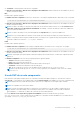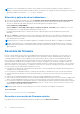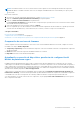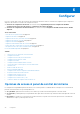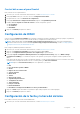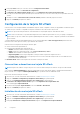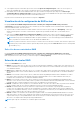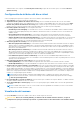Users Guide
Table Of Contents
- Interfaz gráfica de usuario de Dell Lifecycle Controller Guía del usuario v2.40.40.40
- Introducción
- Razones para utilizar Lifecycle Controller
- Ventajas de utilizar iDRAC con Lifecycle Controller
- Novedades de esta versión
- Características clave
- Funciones sujetas a licencia en Lifecycle Controller
- Visualización de la información de licencia de iDRAC
- Otros documentos que puede necesitar
- Acceso a contenido de soporte desde el sitio de soporte de Dell EMC
- Cómo ponerse en contacto con Dell
- Uso de Lifecycle Controller
- Inicio de Lifecycle Controller
- Uso de Lifecycle Controller por primera vez
- Configuración de Lifecycle Controller mediante el Asistente de configuración inicial
- Especificación del idioma y el tipo de teclado
- Visualización de la descripción general del producto
- Configuración de los valores de red de Lifecycle Controller
- Configuración de la red iDRAC y las credenciales
- Caracteres recomendados para nombres de usuario y contraseñas
- Visualización del resumen de la configuración de red
- Acceso a la ayuda
- Visualización de la notas de publicación
- Configuración de Lifecycle Controller desde la página de inicio
- Configuración de Lifecycle Controller mediante el Asistente de configuración inicial
- Funciones de Lifecycle Controller
- Implementación del sistema operativo
- Instalación de un sistema operativo
- Uso de la configuración de RAID opcional
- Configuración de RAID mediante el asistente de implementación del sistema operativo
- Instalación desatendida
- Inicio seguro de UEFI
- Acceso al controlador
- Instalación de un sistema operativo en LUN de iSCSI y LUN de FCoE
- Situaciones tras el reinicio
- Supervisar
- Visualización y exportación del inventario de hardware
- Cómo ver y exportar el inventario actual
- Acerca de la visualización y exportación del inventario de fábrica
- Visualización del inventario de hardware actual o de fábrica
- Exportación del inventario de hardware actual o de fábrica
- Visualización o exportación del inventario de hardware después del reemplazo de piezas
- Visualización o exportación del inventario actual después de restablecer Lifecycle Controller
- Registro de Lifecycle Controller
- Actualización del firmware
- Configurar
- Opciones de acceso al panel de control del sistema
- Configuración de iDRAC
- Configuración de la fecha y la hora del sistema
- Configuración de la tarjeta SD vFlash
- Configuración de RAID
- Configuración RAID mediante RAID de software
- Creación de un disco virtual seguro en una controladora RAID
- Cifrado de clave
- Modo de cifrado de clave local
- División de unidades duplicadas
- Configuración del sistema: configuración avanzada de hardware
- Recopilar inventario del sistema al reiniciar
- Configuración del servidor FTP local
- Configuración de la unidad USB local
- Configuración de servidores NFS y CIFS
- Condiciones durante la configuración del servidor HTTP
- Mantener
- Restauración de plataforma
- Copia de seguridad del perfil del servidor
- Exportar perfil del servidor
- Importar perfil del servidor
- Importar licencias de servidor
- Configuración del reemplazo de piezas
- Reasignar o retirar sistema
- Diagnósticos de hardware
- Recopilación SupportAssist
- Nombres de componentes del sistema fáciles de usar
- Uso de Configuración del sistema y Administrador de arranque
- Selección del modo de inicio del sistema
- Acceso a System Setup (Configuración del sistema)
- Opciones de configuración del sistema
- Pantalla principal de System Setup (Configuración del sistema)
- Pantalla System BIOS (BIOS del sistema)
- Pantalla System Information (Información del sistema)
- Pantalla Memory Settings (Configuración de la memoria)
- Pantalla de configuración del procesador
- Pantalla SATA Settings (Configuración de SATA)
- Pantalla Boot Settings (Configuración de inicio)
- Pantalla de dispositivos integrados
- Pantalla Serial Communications (Comunicación serie)
- Pantalla System Profile Settings (Configuración del perfil del sistema)
- Pantalla System Security (Seguridad del sistema)
- Miscellaneous Settings (Otros ajustes)
- Características de las contraseñas del sistema y de configuración
- Acceso al Administrador de arranque de UEFI
- Administración de sistemas incorporados
- Utilidad iDRAC Settings (Configuración de iDRAC)
- Solución de problemas y preguntas frecuentes
● Si la configuración ajena contiene datos que necesita, seleccione Ignorar la configuración ajena. Si hace clic en esta opción, el
espacio de la unidad de disco que contiene la configuración ajena no se podrá utilizar en una unidad virtual nueva.
● Para eliminar todos los datos de las unidades de disco físico que contienen la configuración ajena, haga clic en Clear Foreign
Configuration (Borrar configuración ajena). Esta opción elimina el espacio de la unidad de disco duro que contiene la configuración
ajena y esta pasa a estar disponible para usarla en una unidad virtual nueva.
Después de seleccionar una de las opciones anteriores, haga clic en Siguiente.
Visualización de la configuración de RAID actual
En la página View Current RAID Configuration and Select Controller (Ver configuración RAID actual y seleccionar
controladora), se muestran los atributos de los discos virtuales que ya están configurados en las controladoras RAID compatibles que
están conectadas al sistema. Tiene dos opciones:
● Aceptar los discos virtuales existentes sin realizar cambios. Para seleccionar esta opción, haga clic en Back (Atrás). Si tiene que
instalar el sistema operativo en un disco virtual existente, asegúrese de que el tamaño del dicho disco y el nivel RAID sean los
correctos.
● Usar el asistente RAID configuration (Configuración de RAID) para eliminar todos los discos virtuales existentes y crear un único
disco virtual nuevo para utilizarlo como nuevo dispositivo de inicio. Para seleccionar esta opción, haga clic en Next (Siguiente).
NOTA: RAID 0 no proporciona redundancia de datos ni repuestos dinámicos. Otros niveles RAID proporcionan redundancia de
datos y le permiten reconstruir los datos en caso de falla de una unidad de disco.
NOTA: Solo puede crear un disco virtual con Lifecycle Controller. Para crear varios discos virtuales, utilice la función Option ROM
(ROM de opción). Para acceder a la función Option ROM (ROM de opción), presione <Ctrl> <R> durante el inicio o la autoprueba
de encendido (POST).
Selección de una controladora RAID
En la página View Current RAID Configuration and Select Controller (Ver configuración de RAID actual y seleccionar
controladora), se muestran todas las controladoras RAID compatibles que están conectadas al sistema. Seleccione la controladora
RAID en la que desea crear el disco virtual y, a continuación, haga clic en Next (Siguiente).
Selección de niveles RAID
Seleccione el nivel RAID del disco virtual:
● RAID 0: Secciona los datos entre los discos físicos. RAID 0 no mantiene datos redundantes. Cuando un disco físico genera errores en
un disco virtual RAID 0, no existe ningún método para recrear los datos. RAID 0 ofrece un buen rendimiento de lectura y escritura con
cero redundancia de datos.
● RAID 1: Refleja o duplica datos de un disco físico a otro. Si un disco físico falla, los datos se pueden recrear utilizando los datos del otro
lado del duplicado. RAID 1 ofrece un buen rendimiento de lectura y un rendimiento de escritura promedio con una buena redundancia
de datos.
● RAID 5: secciona los datos entre los discos físicos y utiliza la información de paridad para mantener datos redundantes. Si un disco
físico falla, los datos se pueden recrear utilizando la información de paridad. RAID 5 ofrece un buen rendimiento de lectura y un
rendimiento de escritura más lento con una buena redundancia de datos.
● RAID 6: secciona los datos entre los discos físicos y utiliza dos conjuntos de información de paridad para la redundancia de datos
adicionales. Si uno o dos discos físicos fallan, los datos se pueden recrear utilizando la información de paridad. RAID 6 ofrece una buena
redundancia de datos y un buen rendimiento de lectura, pero un rendimiento de escritura más lento.
● RAID 10: Combina discos físicos reflejados con seccionamiento de datos. Si un disco físico falla, los datos se pueden recrear utilizando
los datos reflejados. RAID 10 ofrece un buen rendimiento de lectura y escritura con buena redundancia de datos.
● RAID 50: es una matriz de dos niveles que utiliza varios conjuntos RAID 5 en una sola matriz. Se puede producir una falla en un
solo disco físico en cualquiera de los RAID 5 sin que se pierdan datos en la matriz completa. RAID 50 tiene un mayor rendimiento de
escritura, pero su rendimiento disminuye, el acceso a los datos o programas se hace más lento y las velocidades de transferencia en la
matriz se reducen cuando un disco físico falla y se realiza la reconstrucción.
● RAID 60: combina el seccionamiento de nivel de bloques seguidos de RAID 0 con la doble paridad distribuida de RAID 6. El sistema
debe tener al menos ocho discos físicos para poder usar el RAID 60. Las fallas durante la reconstrucción de un solo disco físico en un
conjunto RAID 60 no provocan la pérdida de datos. RAID 60 tiene una mejor tolerancia a fallas porque es necesario que más de dos
discos físicos en cualquier tramo fallen para que haya pérdida de datos.
NOTA: Según el tipo de controladoras, no se admiten algunos niveles RAID.
48 Configurar